Samsung SGH-Z720 User Manual [da]

SGH-Z720
Brugervejledning
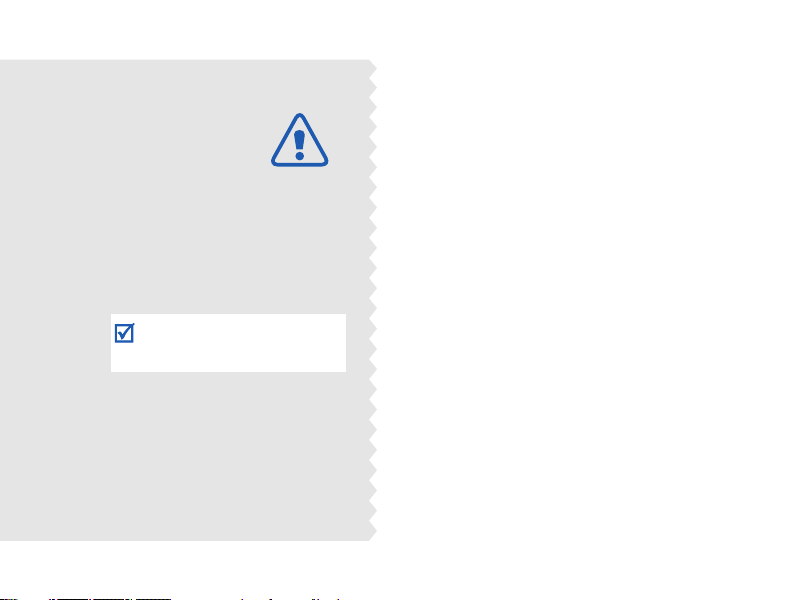
Vigtige
sikkerheds-
forskrifter
Manglende overholdelse af
følgende kan medføre fare eller
være ulovligt.
Trafiksikkerhed
Du må ikke betjene en håndholdt telefon,
når du kører. Parker først køretøjet.
Sluk telefonen i forbindelse med
tankning
Du må ikke bruge telefonen, i forbindelse
med tankning, f.eks. på servicestationer,
eller i nærheden af brændstof eller
kemikalier.
Sluk telefonen ombord på fly
Mobiltelefoner kan forårsage forstyrrelser.
Det er både ulovligt og farligt, at bruge dem
ombord på fly.
Sluk i nærheden af medicinsk udstyr
Hospitaler og lignende institutioner bruger
udstyr, som kan være følsomt over for
udefrakommende RF-energi. Følg alle
gældende retningslinjer og regler.
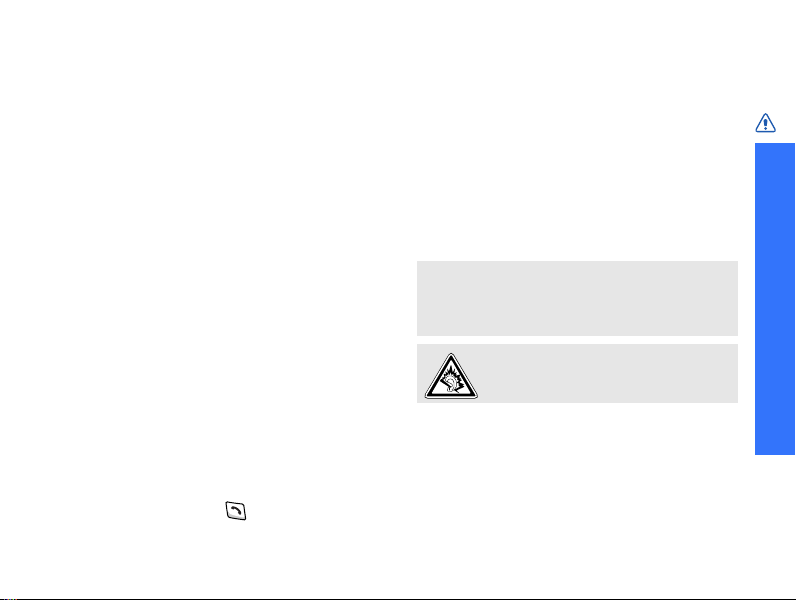
Forstyrrelser
Alle mobiltelefoner kan påvirkes af
forstyrrelser, det kan gå ud over funktioner
og ydeevne.
Særlige regler
Overhold de regler der findes i særlige
områder. Sluk altid telefonen når det er
forbudt at bruge den, eller når der er risiko
for forstyrrelser eller andre farlige
situationer.
Vand
Telefonen er ikke vandtæt. Pas på, at den
ikke bliver våd.
Fornuftig brug
Må kun bruges i normal brugsstilling (holdt
op til øret). Undgå unødvendig kontakt med
antennen, når telefonen er tændt.
Nødopkald
Indtast nødopkaldsnummeret for dit land, og
tryk derefter på tasten .
Opbevares utilgængeligt for små børn
Telefonen samt alle dens dele og tilbehør,
skal opbevares utilgængeligt for små børn.
Tilbehør og batterier
Brug kun batterier og tilbehør, f.eks.
høretelefoner og datakabler, der er
godkendte af Samsung. Brug af ikkegodkendt tilbehør kan beskadige telefonen
og være farligt.
• Telefonen kan eksplodere, hvis batteriet
udskiftes med en forkert type af batteri.
• Brugte batterier skal bortskaffes i henhold til
lokale regler.
Lytning ved høj lydstyrke i længere
perioder kan give høreskader.
Autoriseret service
Telefonen må kun repareres af autoriseret
servicepersonale.
Yderligere oplysninger om sikkerhed findes
under "Oplysninger om sundhed og
sikkerhed" på side 120.
Vigtige sikkerhedsforskrifter
1
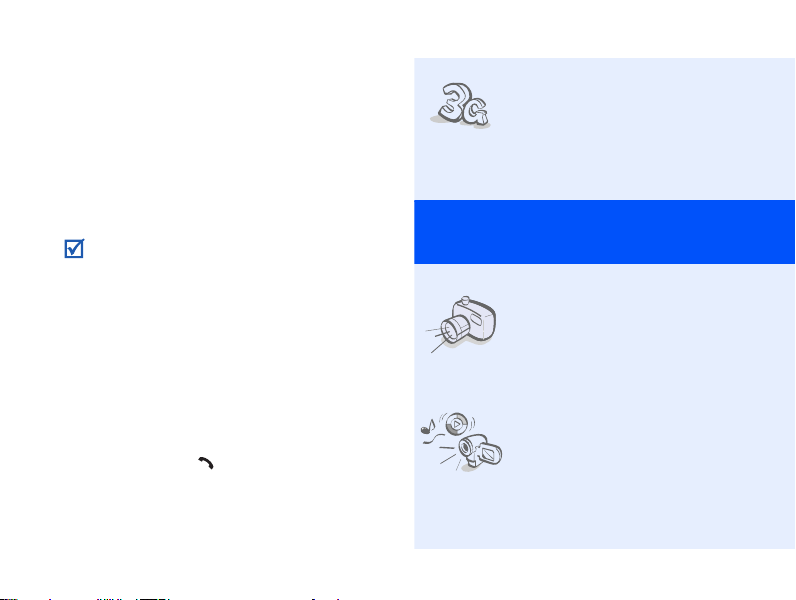
Om denne vejledning
Denne brugervejledning giver dig en kort
beskrivelse af, hvordan telefonen bruges. Se
"Kom godt i gang" og "Mere end en telefon"
for en oversigt over telefonens vigtigste
funktioner.
Denne vejledning bruger følgende symboler:
Angiver, at du skal være særlig
opmærksom på de oplysninger om
sikkerhed eller funktioner, der følger
efter dette symbol.
Angiver, at du kan finde flere
oplysninger på den side, der henvises
til.
→
Angiver, at du skal trykke på
navigationstasterne for at rulle til den
pågældende funktion og vælge den.
[ ] Angiver en tast på telefonen.
Eksempel: [ ]
< > Angiver en funktionstast hvis
funktion vises på skærmen.
Eksempel: <
2
Vælg
>
•3G
Telefonen kan bruges i 3Gmiljøer, hvilket giver langt
hurtigere dataoverførsel,
videostreaming og
videokonferencer.
Særlige
• Kamera og videokamera
Brug telefonens
kameramodul til at tage et
billede eller optage et
videoklip.
• Medieafspiller
Afspil mediefiler på
telefonen. Du kan se
videoklip og lytte til musik i
høj kvalitet.
funktioner på telefonen
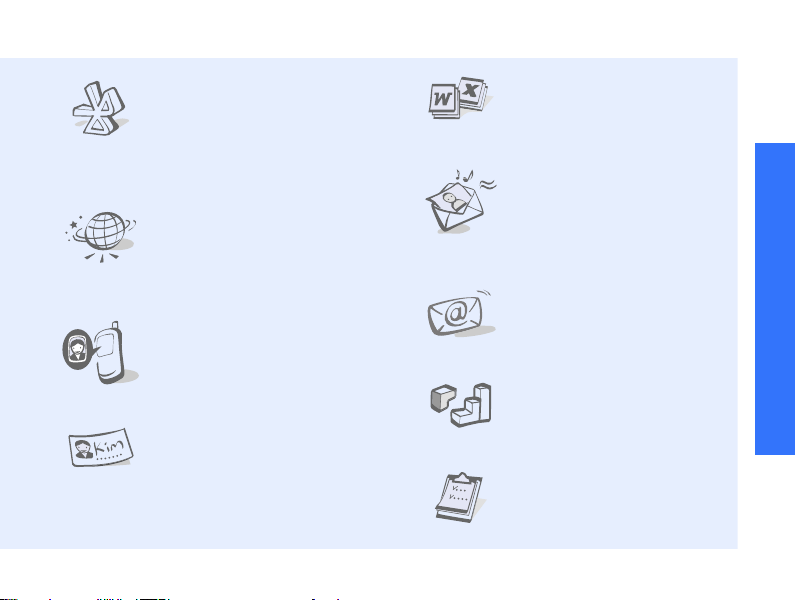
• Bluetooth
Overfør mediefiler og
personlige data, og opret
forbindelse til andre
enheder ved hjælp af
gratis, trådløs Bluetoothteknologi.
• Browser
Opret forbindelse til
internettet for at få de
seneste nyheder og et
stort udvalg af
medieindhold.
• Få vist et billede af
opkalderen
Se, hvem der ringer, når
opkalderens billede vises
på skærmen.
•Visitkort
Opret visitkort med dit
nummer og din profil. Brug
et elektronisk visitkort, når
du præsenterer dig for
andre.
•Filviser
Åbn dokumenter i
forskellige formater på
telefonen uden problemer.
Særlige funktioner på telefonen
• MMS (Multimedia
Message Service)
Send og modtag
Multimediemeddelelser
med tekst, billeder,
videoklip og lyd.
•E-mail
Send og modtag e-mails
med billeder, videoklip og
lyd.
•Java
Spil et af de integrerede
Java™-spil, og overført nye
spil.
•Kalender
Hold styr på din daglige,
ugentlige og månedlige
tidsplan.
3
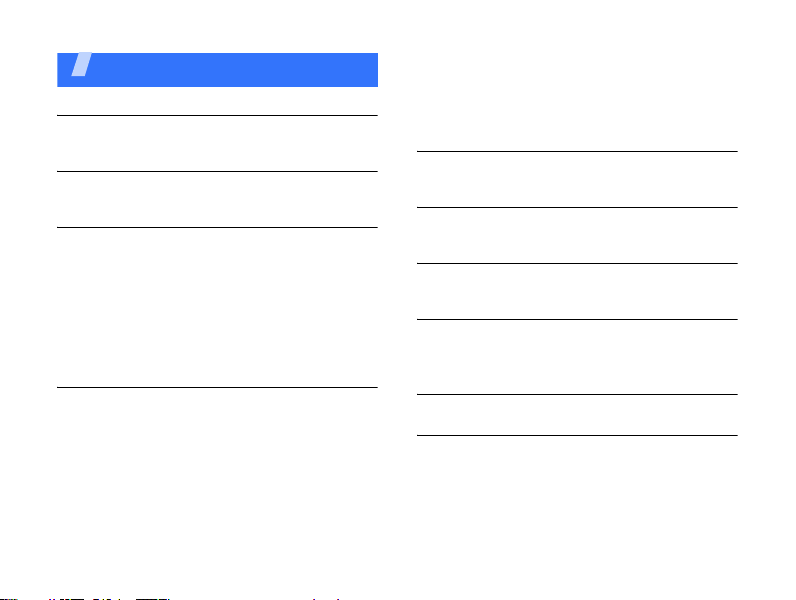
Indhold
Udpakning 6
Kontroller, at du har alle dele
Din telefon 6
Taster, funktioner og placeringer
Kom godt i gang 7
De første trin i brug af telefonen
Installere og oplade telefonen .................... 7
Tænde/slukke .......................................... 8
Taster og skærm ...................................... 9
Åbne menufunktioner.............................. 12
Tilpasse telefonen................................... 13
Foretage/besvare opkald ......................... 15
Mere end en telefon 16
Telefonen indeholder et kamera, en
medieafspiller, en browser og andre særlige
funktioner
Bruge kameraet...................................... 16
Afspille musik......................................... 17
Browse på internettet.............................. 19
Bruge Kontaktpersoner............................ 19
Sende meddelelser ................................. 21
4
Vise meddelelser..................................... 23
Bruge Bluetooth...................................... 24
Skifte programmer .................................. 25
Bruge et hukommelseskort....................... 26
Indtastning af tekst 28
ABC-, T9-, tal- og symboltilstand
Opkaldsfunktioner 30
Avancerede opkaldsfunktioner
Menufunktioner 37
Alle menufunktioner
Fejlsøgning 118
Hjælp
Oplysninger om sundhed
og sikkerhed 120
Indeks 128
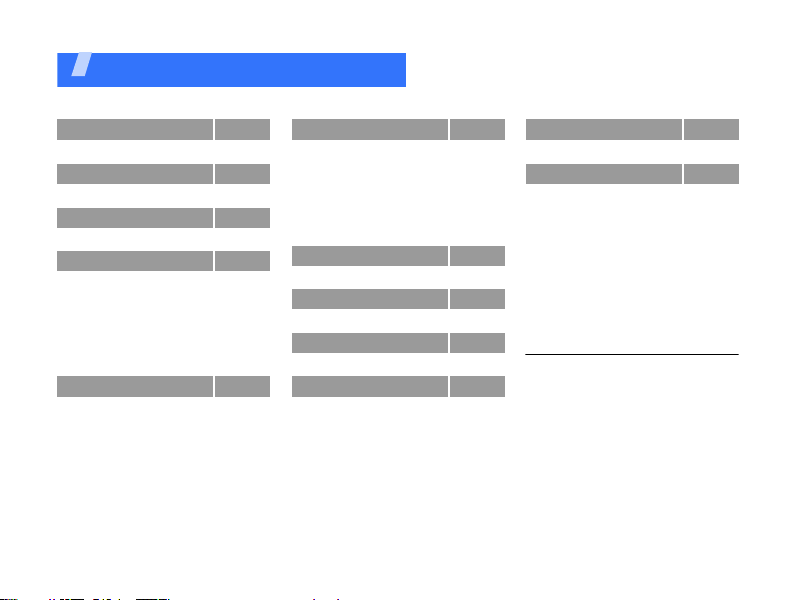
Oversigt over menufunktioner
Try k p å [OK] i inaktiv tilstand for at få adgang til menutilstand.
1 Opkaldsfunktioner
2 Telefonbog
3 Medieafspiller
4 Internet
1 Gå til startside
2 Angiv URL-adresse
3 Bogmærker
4 Gemte sider
5 Oversigt
6 Avanceret
7 Browserindstillinger
5 Meddelelser
1 Opret ny meddelelse
2 Indbakke
3 E-mail-indbakke
4 Udkast
5 Udbakke
6 Sendte meddelelser
7 Min mappe
8 Skabeloner
9 Slet alle
0 Meddelelsesindstillinger
* Hukommelsesstatus
s. 37
s. 39
s. 44
s. 49
s. 49
s. 51
s. 51
s. 52
s. 52
s. 52
s. 53
s. 53
s. 53
s. 58
s. 61
s. 63
s. 63
s. 64
s. 64
s. 64
s. 66
s. 66
s. 72
6 Filhåndtering
Billeder
Videoklip
Lyde
Spil og mere
Andre filer
Mediealbum
Hukommelsesstatus
7 Kalender
8 Kamera
9 GOOGLE
* Programmer
1 Notater
2 Opgaver
3 Diktafon
4 Verdenstid
5 Lommeregner
6 Omregner
7 Nedtæller
8 Stopur
9 SAT
1
1
2
s. 72
s. 73
s. 75
s. 77
s. 78
s. 79
s. 81
s. 82
s. 82
s. 86
s. 92
s. 93
s. 93
s. 93
s. 94
s. 96
s. 97
s. 97
s. 98
s. 98
s. 98
0 Alarmer
# Indstillinger
1 Telefonprofiler
2 Tid & dato
3 Skærm og lysindstillinger
4 Telefonindstillinger
5 Opkaldsindstillinger
6 Sikkerhed
7 Programindstillinger
8 Netværksindstillinger
9 Hukommelsesindstillinger
0 Operatørindstillinger
* Overordnet nulstilling
1. Vises kun, hvis det understøttes af
tjenesteudbyderen.
2 . Vi se s k un , h vis dette understøttes af
USIM/SIM-kortet.
s. 98
s. 100
s. 100
s. 101
s. 101
s. 103
s. 104
s. 108
s. 109
s. 111
s. 116
1
s. 117
s. 117
5
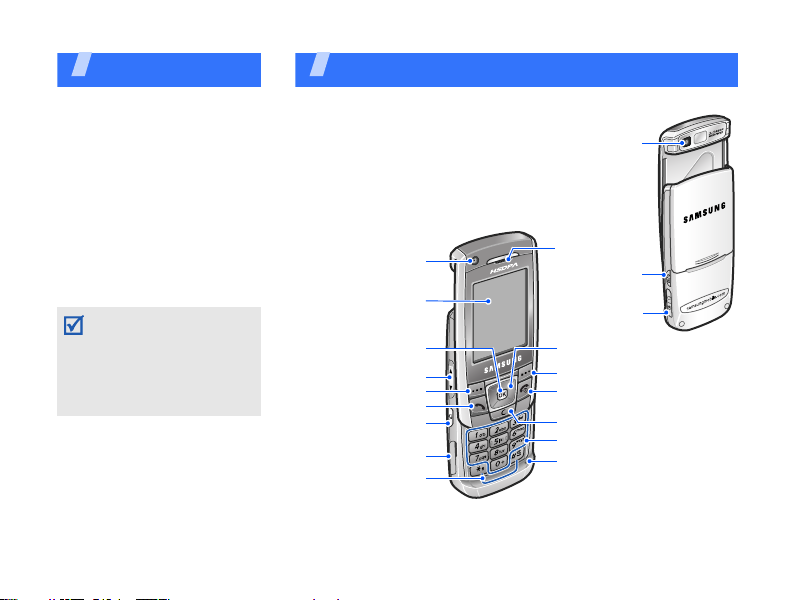
Udpakning
Kontroller, at du har alle dele
• Telefon
• Rejseadapter
• Batteri
• Datakabel til pc
•Software til pc
• Brugervejledning
Du kan købe forskelligt
tilbehør hos din lokale
Samsung-forhandler.
Æskens indhold og
tilbehøret fra din
Samsung-forhandler
afhænger af, hvilket land
du bor i, og din
tjenesteudbyder.
6
Din telefon
Taster, funktioner og placeringer
Forreste
kameraobjektiv
Skærm
Menuadgang/
bekræft
Lydstyrketaster
Venstre funktionstast
Ring op
Programvælger
hukommelseskort
Port til
Specialtaster
Bagerste
kameraobjektiv
Højtaler
Kamera/
videoopkald
Stik til
høretelefon/
adapter
Navigationstaster
(op/ned/venstre/højre)
Højre funktionstast
Tænd/sluk og lukning af menu
Slettetast
Alfanumeriske taster
Mikrofon
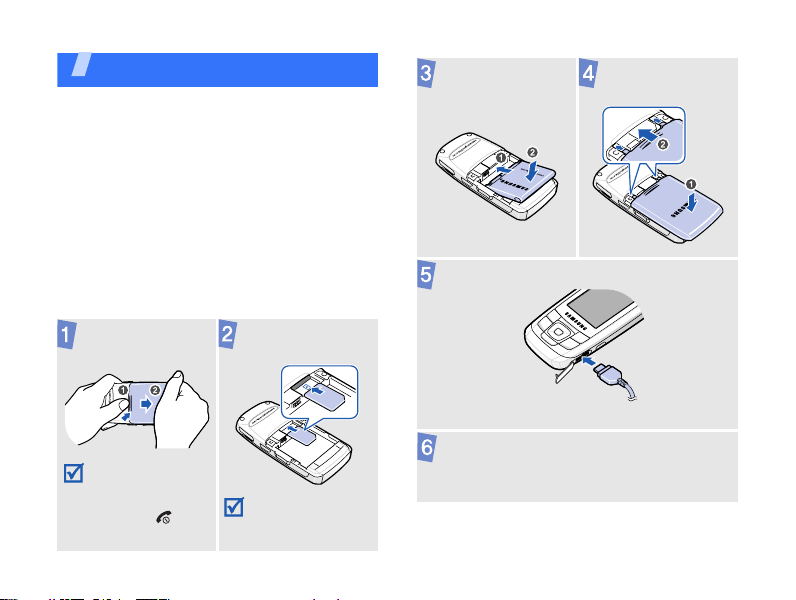
Kom godt i gang
De første trin i brug af telefonen
Om USIM/SIM-kortet
Når du opretter et mobilabonnement, får du
et SIM-kort (Subscriber Identity Module)
med dine abonnementsoplysninger, f.eks.
PIN-kode og tilgængelige tjenester. Hvis du
vil have adgang til 3G-tjenester, kan du købe
et USIM-kort (Universal Subscriber Identity
Module).
Installere og oplade telefonen
Tag låget til
batteriet af.
Hvis telefonen er
tændt, skal du
slukke for den ved
at holde [ ]
nede.
Sæt USIM/SIM-
kortet i.
Sørg for, at kortets
guldkontakter
vender nedad.
Sæt batteriet i
telefonen.
Sæt rejseadapteren til telefonen.
Sæt adapteren til en almindelig
stikkontakt.
Sæt låget til
batteriet på igen.
7
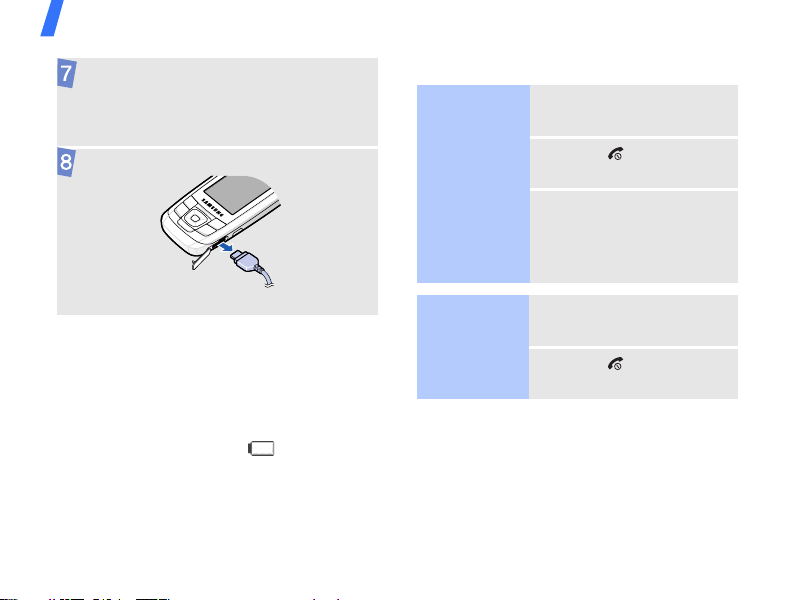
Kom godt i gang
Træk adapteren ud af vægkontakten,
når telefonen er fuldt opladet
(batteriikonet er ikke aktivt).
Træk adapterstikket ud af telefonen.
Indikator for lavt batteriniveau
Når batteriet er ved at være tomt:
• høres en advarselstone,
• meddelelsen for lavt batteriniveau vises
på skærmen, og
• ikonet for tomt batteri blinker.
Hvis batteriniveauet bliver for lavt, slukkes
telefonen automatisk. Lad batteriet op igen.
8
Tænde/slukke
Tænd
telefonen
Tænd kun for
telefonen,
hvor det er
tilladt at bruge
den.
Sluk
telefonen
Tastaturlås
Når du lukker telefonen, låses tasterne
automatisk, så der ikke sker noget, hvis du
kommer til at trykke på dem ved en fejl.
Tastaturet låses op ved at trykke på
<
Lås op
1. Åbn telefonen.
2. Hold [ ] nede.
3. Indtast PIN-koden, hvis
det er nødvendigt, og
tryk på <
1. Åbn telefonen.
2. Hold [ ] nede.
> og derefter <OK>.
Bekræft
>.
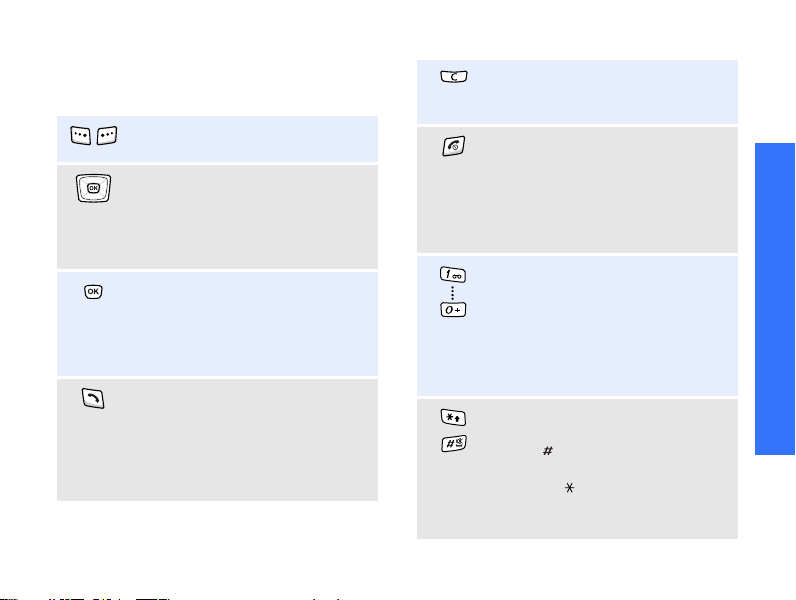
Taster og skærm
Tast
Bruges til at udføre den funktion,
der vises nederst på skærmen.
I inaktiv tilstand: Giver direkte
adgang til foretrukne menuer.
s. 103
I menutilstand: Ruller gennem
menufunktioner.
I inaktiv tilstand: Åbner
menutilstand.
I menutilstand: Vælger den
markerede funktion eller
bekræfter en indtastning.
Bruges til at foretage eller
besvare opkald.
I inaktiv tilstand: Henter
nummeret på de seneste
udgående, ubesvarede eller
indgående opkald.
Bruges til at slette tegn på
skærmen eller objekter i et
program.
Holdes nede for at tænde og
slukke telefonen.
Afslutter et opkald.
I menutilstand: Annullerer
indtastninger og skifter til inaktiv
tilstand.
Bruges til at indtaste tal,
bogstaver og specialtegn.
I inaktiv tilstand: Hold [1] nede
for at få adgang til
telefonsvareren. Tryk på [0], og
hold den nede for at indtaste en
international landekode.
Bruges til at indtaste
specialtegn.
Hold [ ] nede for at aktivere
eller deaktivere profilen Lydløs.
Tryk på [ ], og hold den nede
for at indsætte en pause i et
nummer.
Kom godt i gang
9
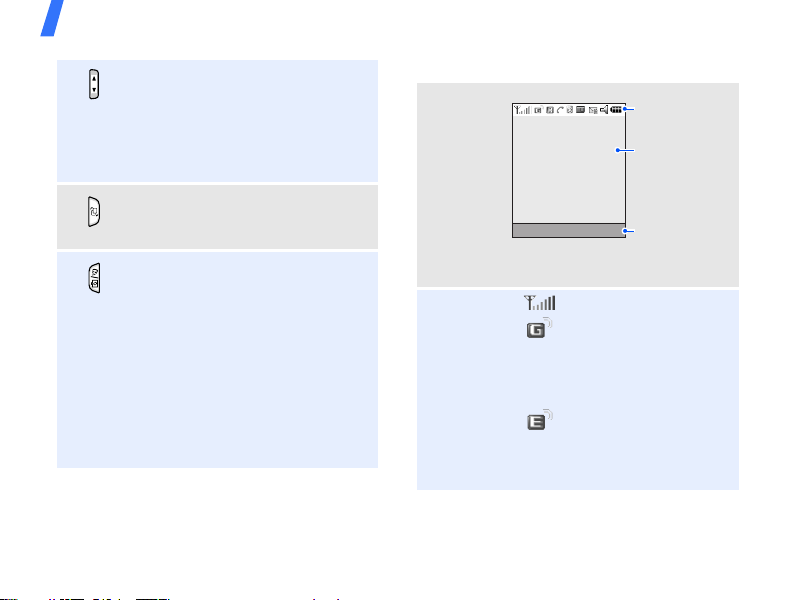
Kom godt i gang
Bruges til at indstille telefonens
lydstyrke.
I inaktiv tilstand: Justerer
tastaturets lydstyrke. Med
telefonen lukket: Holdes nede
for at tænde skærmen.
Åbner programvælgervinduet
uden at lukke det aktuelle
program.
I inaktiv tilstand: Tryk på tasten
og hold den nede for at tænde
kameraet eller foretage et
videoopkald, afhængigt af
indstillingen
s. 103
Kameratast
.
I kameratilstand: Tager et
billede eller starter en
videooptagelse.
På opkaldsskærmen: Foretager
et videoopkald.
Skærm
Udseende
Ikoner
Vælg Tilbage
1
Ikoner
Viser forskellige
ikoner.
Tekst og grafik
Viser
meddelelser,
anvisninger og
indtastede
oplysninger.
Indikatorer for
funktionstaster
Viser de
funktioner, der i
øjeblikket er
tildelt
Signalstyrke
Adgang til tjenester på
et 2.5G-netværk
(GPRS). Dette ikon er
animeret under
dataoverførsel.
Adgang til tjenester på
et EDGE-netværk.
Dette ikon er animeret
under dataoverførsel.
10
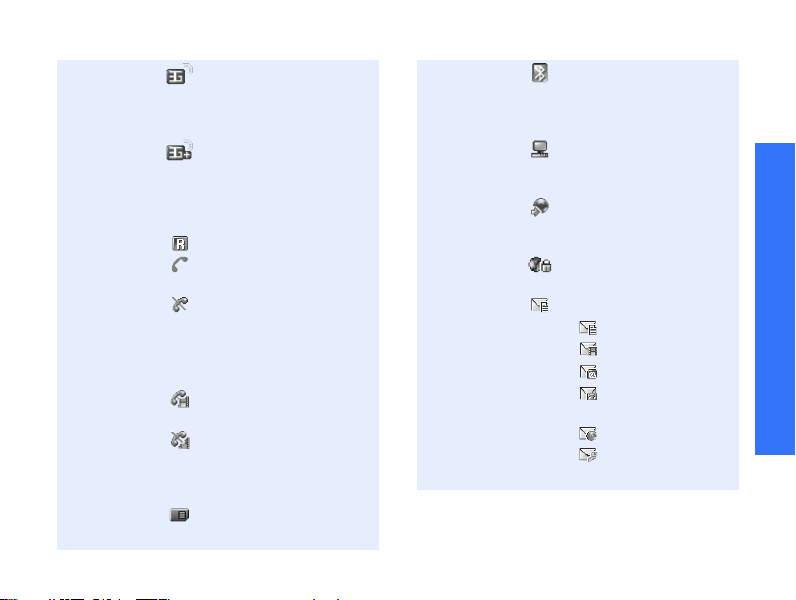
Adgang til tjenester på
et 3G-netværk (UMTS).
Dette ikon er animeret
under dataoverførsel.
Adgang til tjenester på
et 3G+ (HSDPA)netværk. Dette ikon er
animeret under
dataoverførsel.
Roaming-netværk
Igangværende
stemmeopkald
Uden for netværkets
dækningsområde. Du
kan ikke foretage og
modtage
stemmeopkald.
Igangværende
videoopkald
Uden for netværkets
dækningsområde. Du
kan ikke foretage og
modtage videoopkald.
Hukommelseskort isat
s. 26
Bluetooth aktiv; Når der
overføres data, blinker
dette ikon rødt og blåt
s. 112
Telefonen er sluttet til
en computer via en
USB-port.
Browser på internet via
pc med telefonen som
modem
Forbindelse til en sikker
webside
Ny meddelelse:
• : SMS
• : MMS
• : E-mail
• : Meddelelse på
telefonsvarer
• : Push-meddelelse
• : Konfigurations-
meddelelse
Kom godt i gang
11
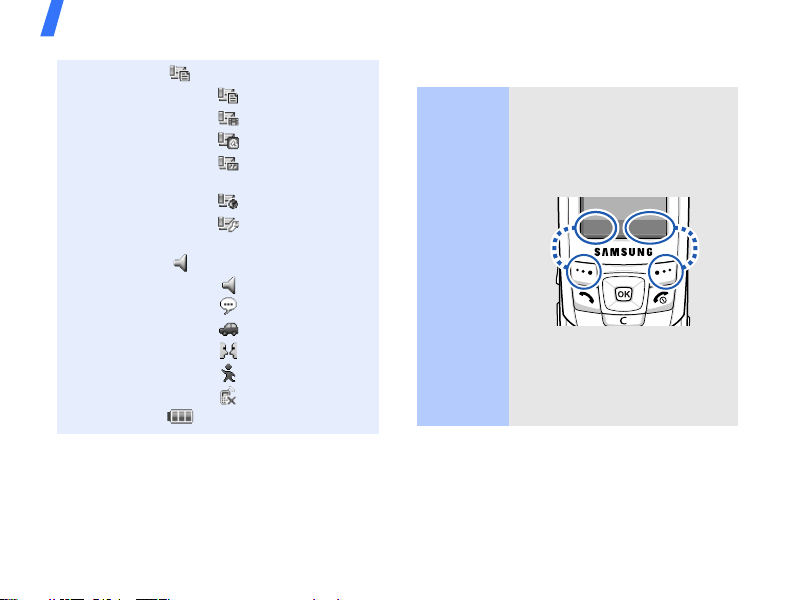
Kom godt i gang
Indbakke fuld:
• : SMS
• : MMS
• : E-mail
• : Meddelelse på
telefonsvarer
• : Push-meddelelse
• : Konfigurationsmeddelelse
Profilindstillings. 101
• : Normal
• : Lydløs
• : Kører
• : Møde
• : Udenfor
• : Frakoblet
Batteriniveau
1. Ikonerne på skærmen afhænger af dit land og
din tjenesteudbyder.
12
Åbne menufunktioner
Brug
funktions
tasterne
Funktionstasternes handling
afhænger af, hvilken funktion
du bruger. Deres aktuelle
funktion vises nederst på
skærmen.
Vælg Tilbage
Tryk på den
venstre
funktionstast
for at vælge
den markerede
funktion.
Tryk på den højre
funktionstast for
at vende tilbage
til det
foregående
niveau i menuen.
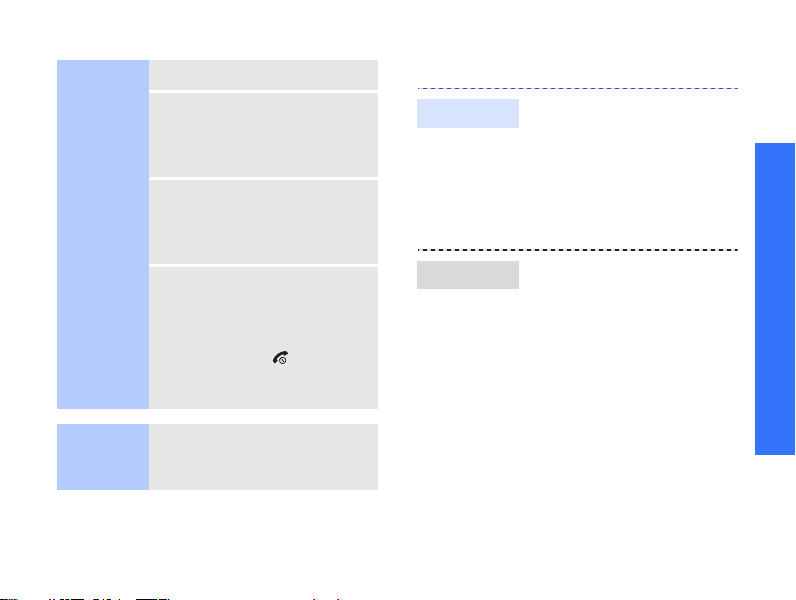
Vælg en
funktion
Brug
genveje
1. Tryk på en funktionstast.
2. Tryk på
navigationstasterne for at
gå til den næste eller
forrige funktion.
3. Tryk på <
Vælg
> eller
[OK] for at bekræfte den
viste funktion eller
markerede indstilling.
4. Afslut på en af følgende
måder:
• Tryk på <
Tilbage
> for
at gå et niveau op.
• Tryk på [ ] for at
vende tilbage til
inaktiv tilstand.
Tryk på de taltaster, der
svarer til den ønskede
funktion.
Tilpasse telefonen
Sprog
Ringemelodi
1. I inaktiv tilstand: Tryk på
[OK], og vælg
Indstillinger
Telefonindstillinger
Sprog
2. Vælg et sprog.
3. Tryk på <
Du kan ændre ringemelodien
ved at ændre egenskaber for
den aktuelt brugte lydprofil.
Sådan ændres profilens
egenskaber:
1. I inaktiv tilstand: Tryk på
[OK], og vælg
Indstillinger
Telefonprofiler
2. Rul til den lydprofil, som
du bruger.
3. Tryk på <
Rediger
→
→
Skærmtekst
Gem
→
Valg
>, og vælg
.
>.
Kom godt i gang
→
.
.
13
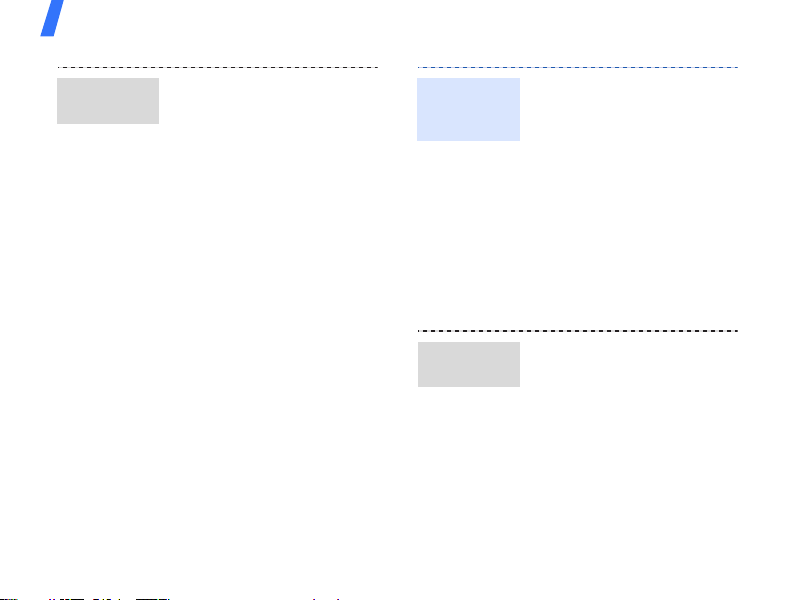
Kom godt i gang
Ringemelodi
(fortsat)
14
4. Vælg
Ringetone for
stemmeopkald
, og
vælg en ringetone for
stemmeopkald.
5. Vælg
Ringetone for
videoopkald
, og vælg
en ringetone for
videoopkald.
6. Tryk på <
Gem
Valg
>, og vælg
.
Sådan ændres lydprofilen:
1. I inaktiv tilstand: Tryk på
[OK], og vælg
Indstillinger
Telefonprofiler
→
.
2. Vælg den ønskede profil.
Baggrund
for inaktiv
tilstand
Menugenveje
Du kan vælge en baggrund
for den inaktive skærm.
1. I inaktiv tilstand: Tryk på
[OK], og vælg
Indstillinger
og lysindstillinger
→
Skærm
→
Skærmindstillinger →
Baggrund
Billeder
2. Rul til en billedmappe
.
→
Billeder
→
.
3. Vælg et billede.
4. Tryk på <
Indstil
>.
Du kan indstille
navigationstasterne til at
fungere som genvejstaster til
åbning af foretrukne menuer.
1. I inaktiv tilstand: Tryk på
[OK], og vælg
Indstillinger
Telefonindstillinger
Genveje
→
→
.
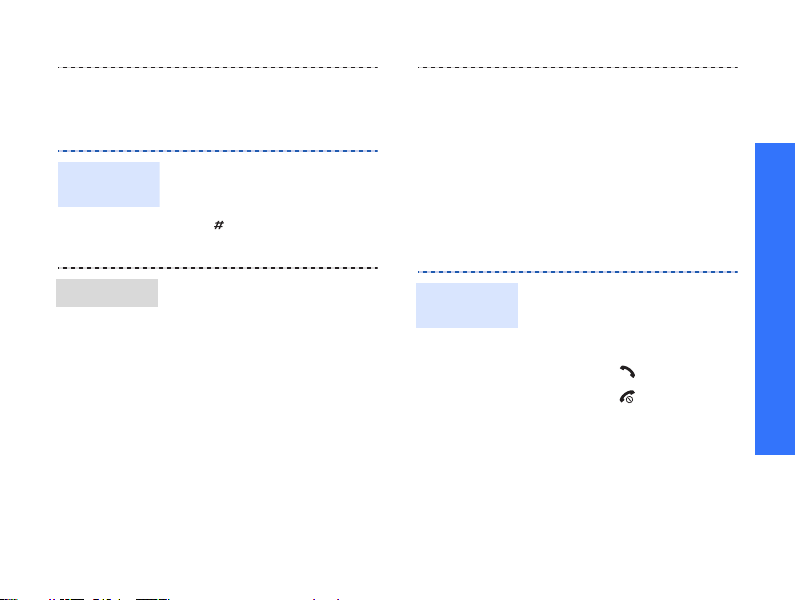
Profilen
Lydløs
2. Vælg en tast.
3. Vælg den menu, som
tasten skal tildeles.
Du kan aktivere profilen
Lydløs, så du ikke forstyrrer
andre.
Hold [ ] nede i inaktiv
tilstand.
3. Indtast den nye
adgangskode igen, og
tryk på <
4. Vælg
5. Vælg
6. Indtast adgangskoden,
og tryk på <
Bekræft
Telefonlås
Til
.
Bekræft
Foretage/besvare opkald
>.
.
Kom godt i gang
>.
Telefonlås
Du kan beskytte telefonen
mod uautoriseret brug med
en adgangskode. Du skal
indtaste adgangskoden, når
telefonen tændes.
1. I inaktiv tilstand: Tryk på
[OK], og vælg
Indstillinger
Sikkerhed
adgangskode
2. Indtast en ny fire- til
ottecifret adgangskode,
og tryk på <
→
→
Skift
.
Bekræft
>.
Foretag et
opkald
Sådan foretages et
stemmeopkald:
1. Indtast områdenummer
og telefonnummer.
2. Tryk på [ ].
3. Tryk på [ ] for at
afslutte opkaldet.
15
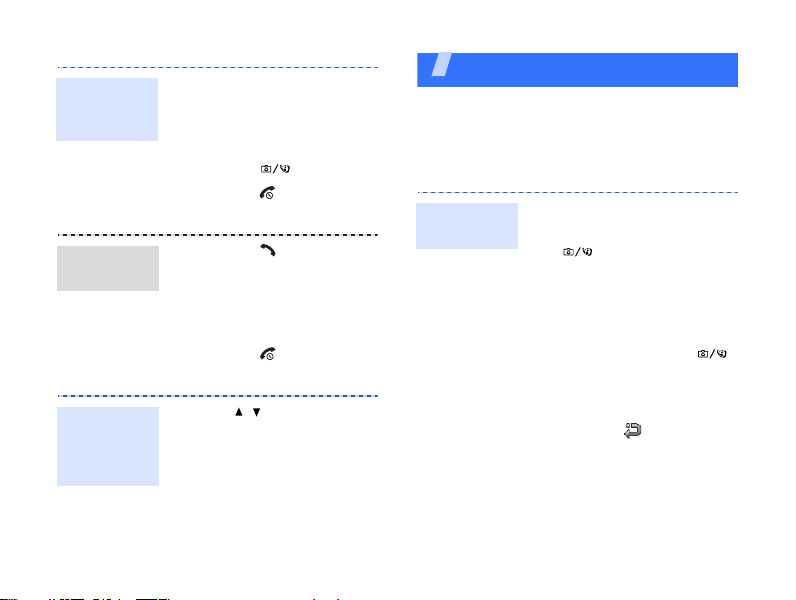
Foretag et
opkald
(fortsat)
Besvar et
opkald
Tilpas
lydstyrken
under et
opkald
16
Sådan foretages et
videoopkald:
1. Indtast områdenummer
og telefonnummer.
2. Tryk på [ ].
3. Tryk på [ ] for at
afslutte opkaldet.
1. Tryk på [ ], når
telefonen ringer.
2. Ved videoopkald: Tryk på
<
Vis mig
>, så den
anden person kan se dig.
3. Tryk på [ ] for at
afslutte opkaldet.
Tryk på [ / ].
Mere end en telefon
Telefonen indeholder et kamera, en
medieafspiller, en browser og andre særlige
funktioner
Bruge kameraet
Tag et
billede
1. Åbn telefonen.
2. I inaktiv tilstand: Tryk på
[ ], og hold den nede
for at tænde kameraet.
3. Peg objektivet mod
motivet, og juster billedet
som ønsket.
4. Tryk på [OK] eller [ ]
for at tage et billede.
Billedet gemmes
automatisk.
5. Tryk på < > eller
<
Tilbage
> for at tage et
nyt billede.
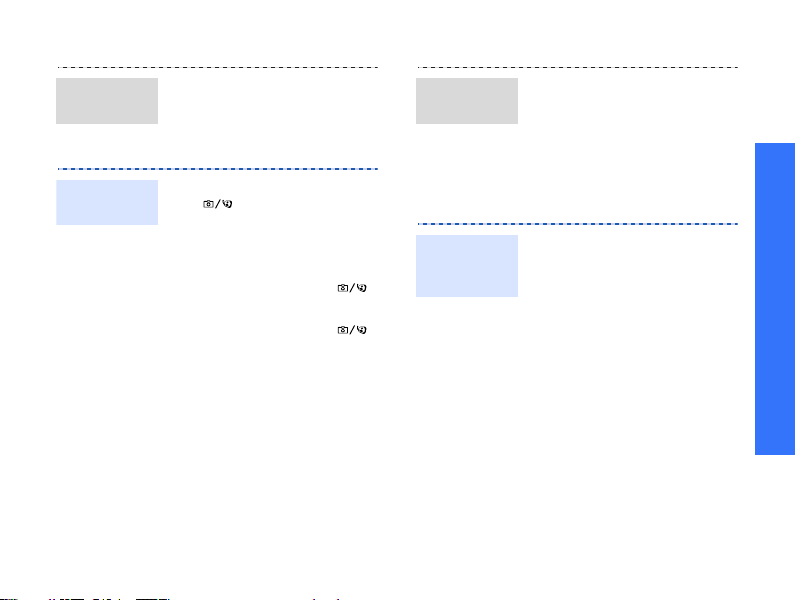
Få vist et
billede
Optag et
videoklip
1. I inaktiv tilstand: Tryk på
[OK], og vælg
Filhåndtering
.
2. Vælg det ønskede billede.
1. I inaktiv tilstand: Tryk på
[ ], og hold den nede
for at tænde kameraet.
2. Tryk på [1] for at skifte til
optagetilstand.
3. Tryk på [OK] eller [ ]
for at starte optagelsen.
4. Tryk på [OK] eller [ ]
for at stoppe optagelsen.
Videoklippet gemmes
automatisk.
5. Tryk på <
Tilbage
> for at
optage et nyt videoklip.
Afspil et
videoklip
1. I inaktiv tilstand: Tryk på
2. Vælg det ønskede
Afspille musik
Kopier
mediefiler
til telefonen
Brug en af disse
fremgangsmåder:
• Overføre fra internettet.
• Overføre fra en computer
• Modtag via Bluetooth.
•Overfør til et
[OK], og vælg
Filhåndtering
.
videoklip.
s. 49
med Samsung PC Studio
(medfølger
ikke).brugervejledning
en til Samsung PC Studio
s. 114
hukommelseskort, og
sæt kortet i telefonen.
s. 27
Mere end en telefon
17
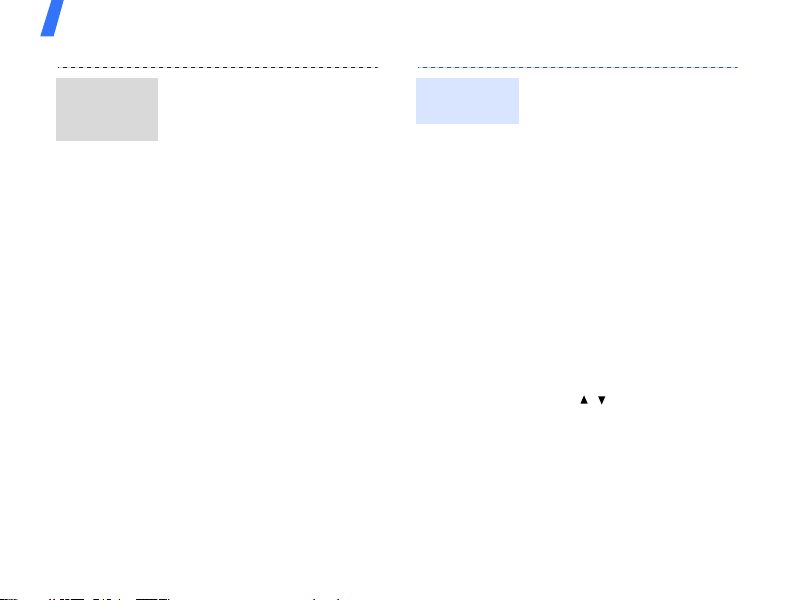
Mere end en telefon
Opret en
afspilningsliste
18
1. I inaktiv tilstand: Tryk på
[OK], og vælg
Medieafspiller
2. Rul til fanen
3. Tryk på <
Musik
Valg
.
.
>, og vælg
Opret afspilningsliste
4. Indtast et navn for
afspilningslisten, og tryk
på <
Gem
>.
5. Vælg den afspilningsliste,
som du lige har oprettet.
6. Tryk på <
Tilføj
Afspilningsliste
Filer
Valg
>, og vælg
→
eller
.
7. Rul til den ønskede
afspilningsliste, eller tryk
på [OK] for at vælge de
ønskede filer.
8. Tryk på <
<
Tilføj
>.
Vælg
> eller
.
Afspil
musikfiler
1. Vælg den fil, som du vil
afspille.
2. Brug følgende taster
under afspilning:
• OK: Standser eller
genoptager
afspilningen.
• Op: Åbner
afspilningslisten.
• Venstre: Springer til
den forrige fil. Går
tilbage i en fil, når
den holdes nede.
• Højre: Springer til den
næste fil. Går frem i
en fil, når den holdes
nede.
• / : Indstiller
lydstyrken.
3. Tryk på [Ned] for at
stoppe afspilningen.
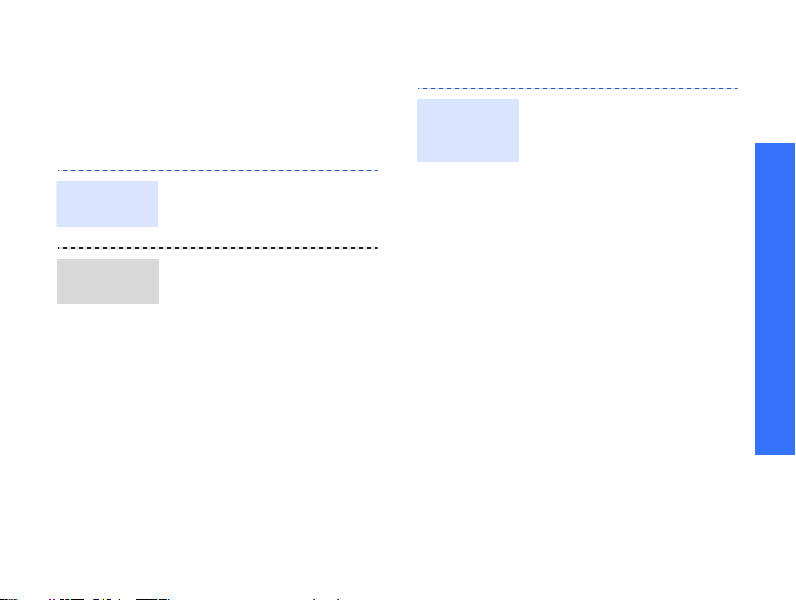
Browse på internettet
Med den indbyggede browser kan du gå på
internettet og bruge en række tjenester, få
adgang til opdaterede oplysninger og
overføre indhold.
Start
browseren
Naviger på
internettet
I inaktiv tilstand: Tryk på
[OK], og vælg
Gå til startside
• Tryk på [Op] eller [Ned]
for at rulle gennem
punkter i browseren.
• Tryk på <
[OK] for at vælge et
punkt.
• Tryk på <
skifte til den forrige side.
• Tryk på <
adgang til funktioner.
Internet
.
Valg
> eller
Tilbage
Valg
> for at få
→
> for at
Bruge Kontaktpersoner
Tilføj en
kontaktperson
Til telefonens hukommelse:
1. I inaktiv tilstand: Indtast
et telefonnummer.
2. Tryk på <
Føj til Telefonbog →
Telefon
nummertype.
3. Angiv
kontaktoplysninger:
Fornavn, Efternavn, Vis
navn, Mobil (privat),
Fastnet (privat), E-mail,
Gruppe, Opkalds-id,
Ringetone og Flere
oplysninger.
4. Tryk på [OK] for at
gemme kontaktpersonen.
Valg
→ Ny → en
Mere end en telefon
>, og vælg
19
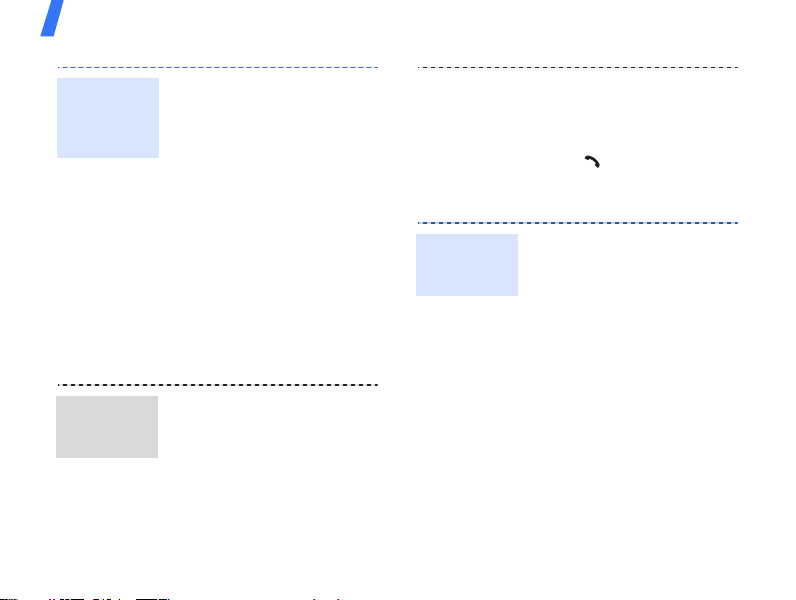
Mere end en telefon
Tilføj en
kontaktperson
(fortsat)
Find en
kontaktperson
20
Til USIM/SIM-kortet:
1. I inaktiv tilstand: Indtast
et telefonnummer.
2. Tryk på <
Føj til Telefonbog
Valg
>, og vælg
→
SIM → Ny.
3. Angiv
kontaktoplysninger:
Navn, Telefonnummer,
Gruppe (for USIM) og
Placeringsnummer.
4. Tryk på <
tryk på <
Gem
Gem
>, eller
Valg
>, og vælg
for at gemme
kontaktpersonen.
1. I inaktiv tilstand: Tryk på
[OK], og vælg
Telefonbog
.
2. Indtast de første
bogstaver i navnet.
Opret og
send et
visitkort
3. Vælg en kontaktperson
på Liste over
kontaktpersoner.
4. Rul til et nummer, og tryk
på [ ] for at ringe op
eller [OK] for at redigere
kontaktoplysninger.
1. I inaktiv tilstand: Tryk på
[OK], og vælg
Telefonbog
2. Tryk på <
.
Valg
>, og vælg
Mine
kontaktoplysninger
.
3. Angiv dine
kontaktoplysninger.
4. Tryk på [OK] for at
gemme visitkortet.
5. Hvis du vil sende
visitkortet til andre, skal
du trykke på <
vælge
Send
Valg
> og
kontaktoplysninger →
en sendemetode.
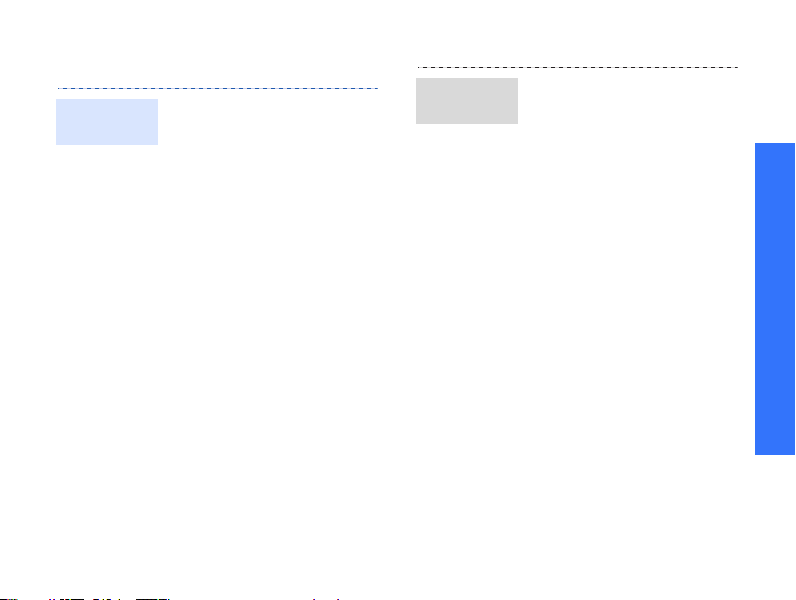
Sende meddelelser
Send en
SMS
1. I inaktiv tilstand: Tryk på
[OK], og vælg
Meddelelser
ny meddelelse
Meddelelse
2. Indtast meddelelsen.
3. Tryk på [Op] for at vælge
modtagerfeltet.
4. Indtast et
modtagernummer.
Hvis du vil sende
meddelelsen til flere
modtagere, skal du
trykke på [Højre] og
indtaste flere numre.
5. Tryk på <
Send
for at sende
meddelelsen.
→ Opret
.
Valg
→
>, og vælg
Send en
MMS
1. I inaktiv tilstand: Tryk på
[OK], og vælg
Meddelelser
ny meddelelse →
Meddelelse
2. Indtast meddelelsen.
3. Tryk på <
Tilføj emne
4. Tryk på <OK>.
5. Indtast et emne for
meddelelsen, og tryk på
[Ned] for at gå til næste
felt.
6. Tryk på <
Tilføj objekt, Opret
objekt
vedhæftet fil
7. Tilføj en mediefil, en
kontaktperson, et
kalenderobjekt eller et
bogmærke.
8. Tryk på [Op], indtil
modtagerfeltet er
markeret.
Valg
Valg
eller
→ Opret
.
>, og vælg
.
>, og vælg
Tilføj
.
Mere end en telefon
21
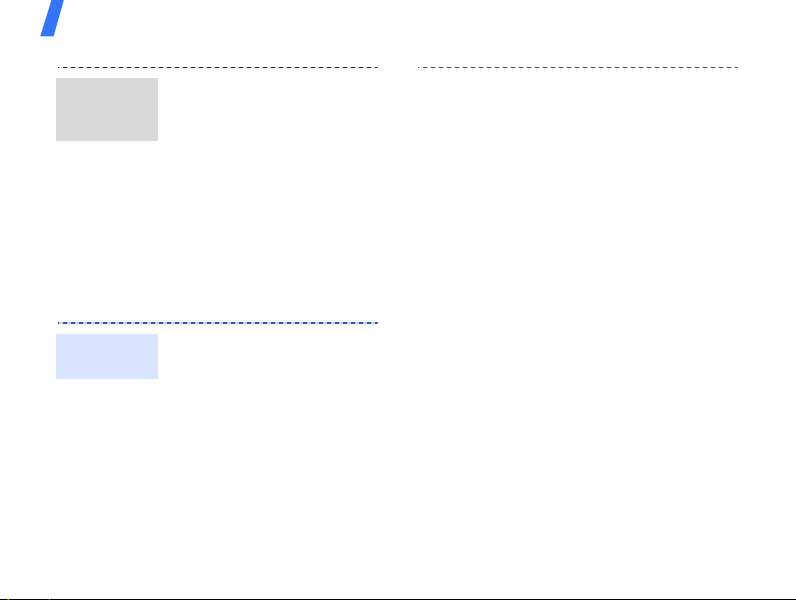
Mere end en telefon
Send en
MMS
(fortsat)
Send en
e-mail
22
9. Indtast nummeret eller
e-mail-adressen på
modtageren.
Hvis du vil sende
meddelelsen til flere
modtagere, skal du
trykke på [Højre] og
indtaste flere numre eller
e-mail-adresser.
10. Tryk på <
Send
Valg
>, og vælg
for at sende
meddelelsen.
1. I inaktiv tilstand: Tryk på
[OK], og vælg
Meddelelser
→ Opret
ny meddelelse →
E-mail
.
2. Indtast e-mailens tekst.
3. Tryk på <
Tilføj emne
Valg
.
>, og vælg
4. Indtast et emne for
e-mailen.
5. Tryk på <
Tilføj objekt
objekt
.
Valg
eller
>, og vælg
Opret
6. Tilføj en mediefil, en
kontaktperson, et
kalenderobjekt eller et
bogmærke.
7. Tryk på [Op], indtil
modtagerfeltet er
markeret.
8. Indtast modtagerens
e-mail-adresse.
Hvis du vil sende
e-mailen til flere
modtagere, skal du
trykke på [Højre] og
indtaste flere
e-mail-adresser.
9. Tryk på <
Send
Valg
>, og vælg
for at sende
e-mailen.
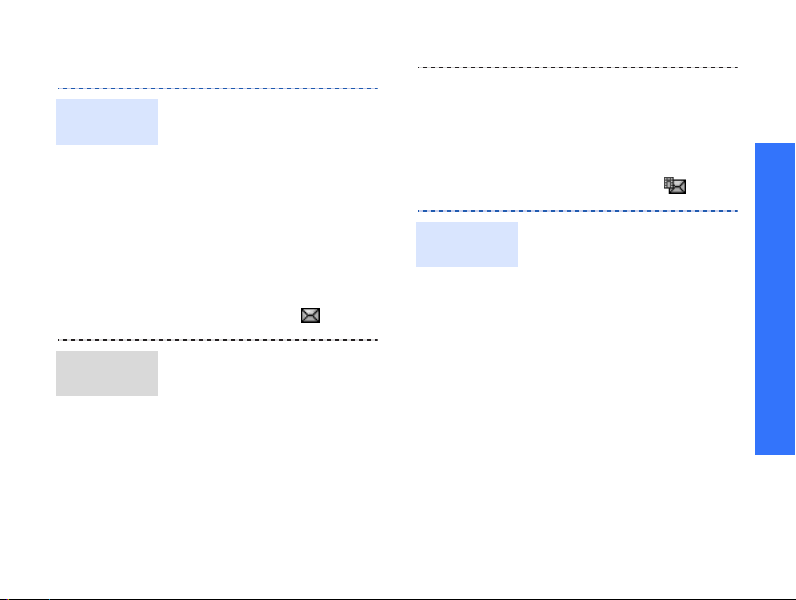
Vise meddelelser
Få vist en
SMS
Få vist en
MMS
Når der vises en
servicemeddelelse:
1. Tryk på <
2. Vælg en meddelelse i
Indbakke.
Fra Indbakke:
1. I inaktiv tilstand: Tryk på
[OK], og vælg
Meddelelser
Indbakke
2. Vælg en SMS ( ).
Når der vises en
servicemeddelelse:
1. Tryk på <
2. Vælg en meddelelse i
Indbakke.
Vis
.
Vis
>.
>.
→
Få vist en
e-mail
Fra Indbakke:
1. I inaktiv tilstand: Tryk på
[OK], og vælg
Meddelelser
Indbakke
→
.
2. Vælg en MMS ( ).
1. I inaktiv tilstand: Tryk på
[OK], og vælg
Meddelelser
E-mail-indbakke
2. Tryk på <
Overfør
Valg
.
→
.
>, og vælg
3. Vælg en e-mail eller et
brevhoved.
4. Hvis du valgte et
brevhoved, skal du
trykke på <
vælge
Valg
Hent
for at få vist
> og
e-mail-teksten.
Mere end en telefon
23
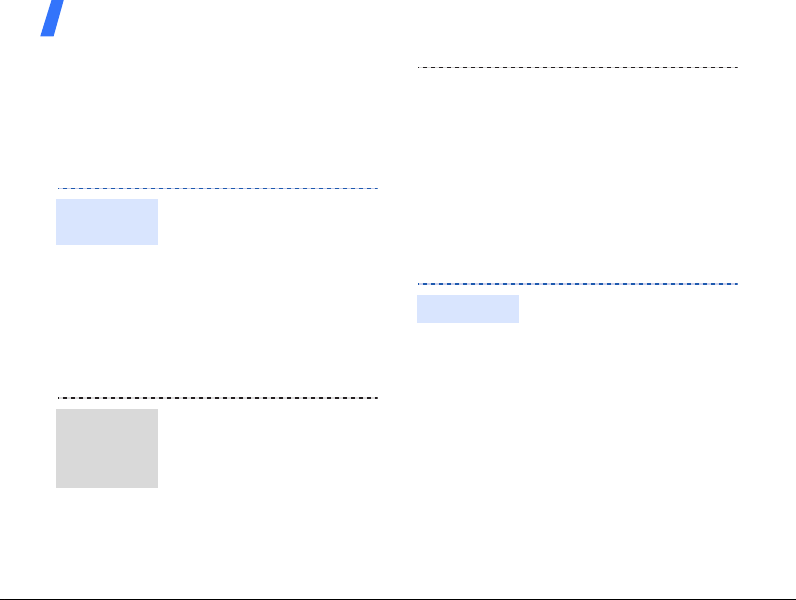
Mere end en telefon
Bruge Bluetooth
Din telefon indeholder Bluetooth-teknologi,
der gør det muligt at oprette en trådløs
forbindelse mellem telefonen og andre
Bluetooth-enheder og udveksle data, tale
håndfrit eller fjernstyre telefonen.
Aktiver
Bluetooth
Søg efter og
par med en
Bluetoothenhed
24
1. I inaktiv tilstand: Tryk på
[OK], og vælg
Indstillinger →
Netværksindstillinger
→
Bluetooth
Aktivering
2. Vælg
synlighed
→
→
Til
.
Min telefons
→
Til
, så
andre enheder kan finde
din telefon.
1. I inaktiv tilstand: Tryk på
[OK], og vælg
Indstillinger →
Netværksindstillinger
→
Bluetooth →
enheder
enhed
.
Mine
→
Søg efter ny
Send data
2. Vælg en enhed.
3. Indtast en Bluetooth PINkode eller eventuelt den
anden enheds Bluetooth
PIN-kode, og tryk på
<OK>.
Hvis ejeren af den anden
enhed indtaster samme
kode, gennemføres
parringen.
1. Åbn et program,
Telefonbog
Filhåndtering
Kalender, Notater
Opgaver
,
,
eller
.
2. Vælg det objekt, som du
vil sende.
3. Tryk på <
Valg
>, og vælg
Send
kontaktoplysninger
Send/Send via
Bluetooth/Bluetooth
→
/
Via
.
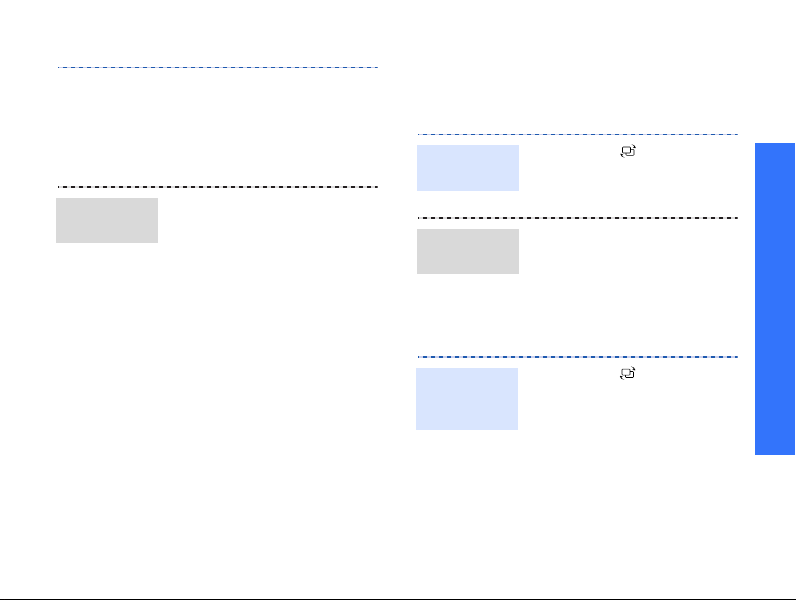
Modtag
data
4. Vælg en enhed.
5. Indtast PIN-koden for
Bluetooth-enheden, hvis
det er nødvendigt, og
tryk på <OK>.
1. Tryk på <Ja> for at
bekræfte, at du vil
modtage, når en enhed
forsøger at oprette
forbindelse til din telefon.
2. Tryk på <Ja> for at
bekræfte, at du vil
modtage, hvis det er
nødvendigt.
Skifte programmer
Du kan skifte til andre programmer fra en
menu uden at lukke den aktuelle menu.
Skift til et
program
Tilgængelige
programmer
Luk alle
kørende
programmer
1. Tryk på [ ], når du
bruger en menu.
2. Vælg et program.
•
Opkald
: Åbner
opkaldsskærmen.
•
Meddelelser
menuen
•
Internet
: Åbner
Meddelelser
: Starter
browseren.
1. Tryk på [ ].
2. Rul til
Afslut alle?
.
3. Tryk på <Ja>.
Mere end en telefon
.
25

Mere end en telefon
Bruge et hukommelseskort
Du kan øge telefonens hukommelse ved at
bruge et microSD-hukommelseskort
(ekstraudstyr).
Vigtige
oplysninger
om hukommelseskort
26
• Hyppig sletning og
skrivning reducerer
hukommelseskortets
levetid.
• Hukommelseskortet må
ikke tages ud, og
telefonen må ikke
slukkes, når der hentes
data fra eller skrives til
kortet. Dette kan føre til
tab af data og/eller
beskadige kortet eller
telefonen.
• Hukommelseskortet må
ikke udsættes for kraftige
stød.
• Hukommelseskortets
kontakter må ikke
berøres med fingrene
eller med
metalgenstande. Tør
kortet af med en blød
klud, hvis det bliver
snavset.
• Hukommelseskortet skal
opbevares utilgængeligt
for små børn og dyr.
• Hukommelseskortet må
ikke udsættes for statisk
elektricitet eller elektrisk
støj.
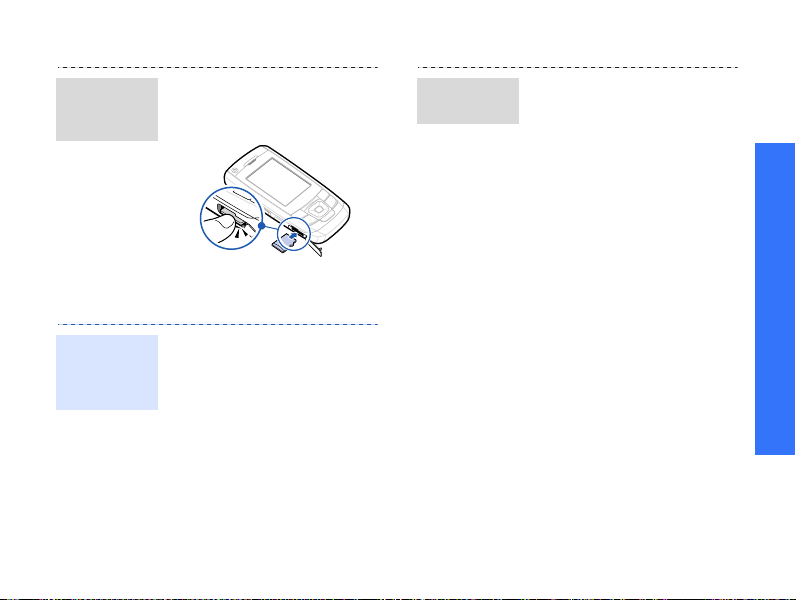
Isæt et
hukommelseskort
Fjern
hukommelseskortet
1. Sæt hukommelseskortet i
kortåbningen med
mærkatsiden opad.
2. Tryk kortet ind, indtil det
klikker på plads.
1. Tryk på
hukommelseskortet, så
det frigøres fra telefonen.
2. Træk kortet ud.
Brug en
kortadapter
Med en kortadapter og en
USB-kortlæser/skriver kan
du læse kortet på en pc.
1. Sæt et hukommelseskort
i kortadapteren, og
placer adapteren i en
kortlæser/skriver.
2. Sæt USB-stikket fra
kortlæseren/skriveren i
USB-porten på din pc.
3. Åbn den korrekte
hukommelsesdisk og
kopier til og fra kortet.
Mere end en telefon
27
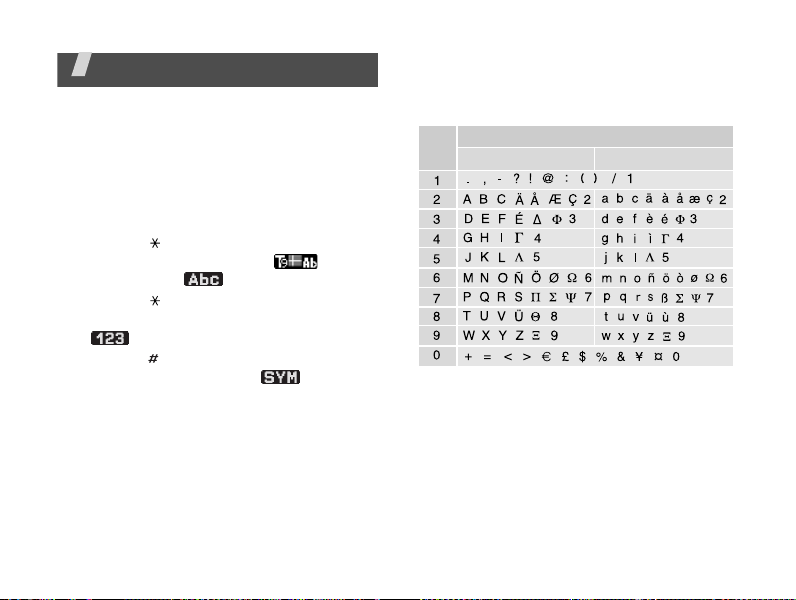
Indtastning af tekst
ABC-, T9-, tal- og symboltilstand
Du kan indtaste tekst i funktioner som
Meddelelser, Telefonbog og Kalender via
ABC-tilstand, T9-tilstand, taltilstand og
symboltilstand.
Skifte indtastningstilstand
• Tryk på [ ], og hold den nede for at
skifte mellem T9-tilstand ( ) og
ABC-tilstand ( ).
• Tryk på [ ] for at vælge store eller små
bogstaver eller skifte til taltilstand
().
• Tryk på [ ], og hold den nede for at
skifte til symboltilstand ( ).
28
Bruge ABC-tilstand
Tryk på den korrekte tast, indtil det ønskede
tegn vises på skærmen.
Tast
(Oprette en SMS-meddelelse med tegnkodningen
GSM-alfabet)
Andre handlinger i ABC-tilstand
• Hvis du vil indtaste det samme bogstav
Tegn i den viste rækkefølge
Store bogstaver Små bogstaver
to gange eller et andet bogstav på
samme tast, skal du vente, indtil
markøren automatisk har flyttet sig til
højre eller trykke på [Højre]. Indtast
derefter det næste bogstav.
